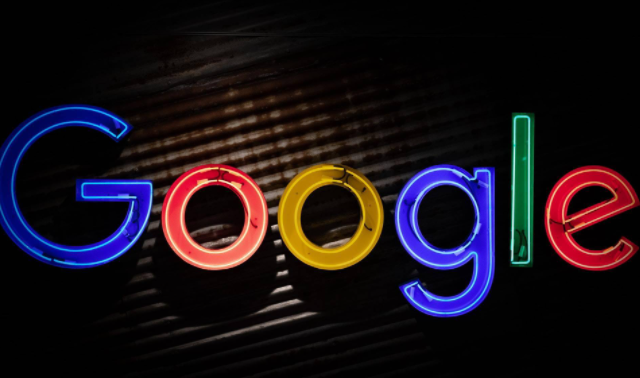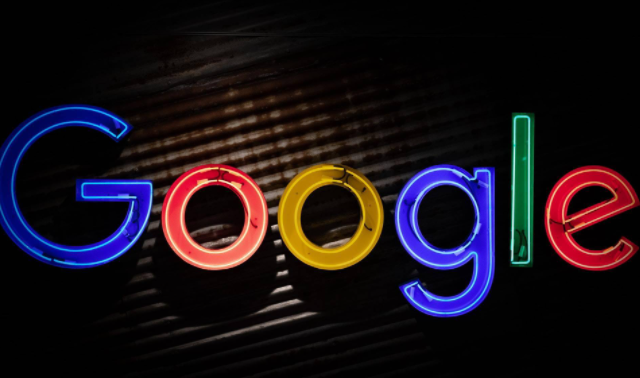
以下是恢复Google浏览器下载路径默认设置的方法:
1. 进入设置页面:打开谷歌浏览器,点击右上角的三个点图标(菜单按钮),在弹出的下拉菜单中选择“设置”选项。
2. 查找下载内容设置:在设置页面左侧的菜单栏中,找到并点击“下载内容”选项。
3. 修改下载位置:在“下载内容”设置区域,会显示当前的下载位置信息。点击“位置”选项后面的“更改”按钮。
4. 选择默认下载路径:在弹出的文件浏览窗口中,导航到你想要设置为默认下载路径的文件夹。一般来说,默认的下载路径是系统盘下的“下载”文件夹(如Windows系统的C:\Users\用户名\Downloads)。选择好后,点击“选择文件夹”或“确定”按钮进行保存。
5. 检查其他相关设置:确保没有其他异常的设置导致下载路径更改。例如,某些浏览器扩展程序可能会影响下载路径的设置,可尝试禁用部分扩展程序后再进行上述操作。